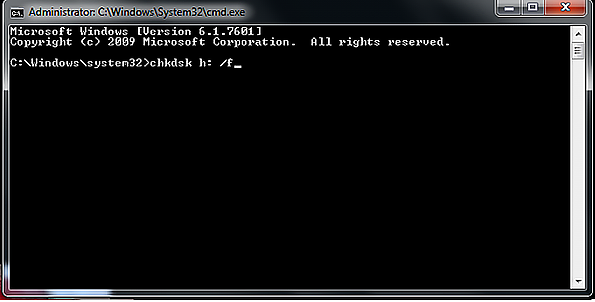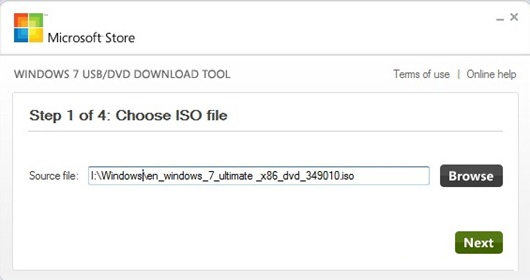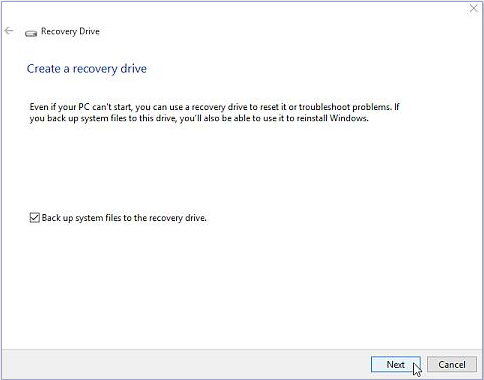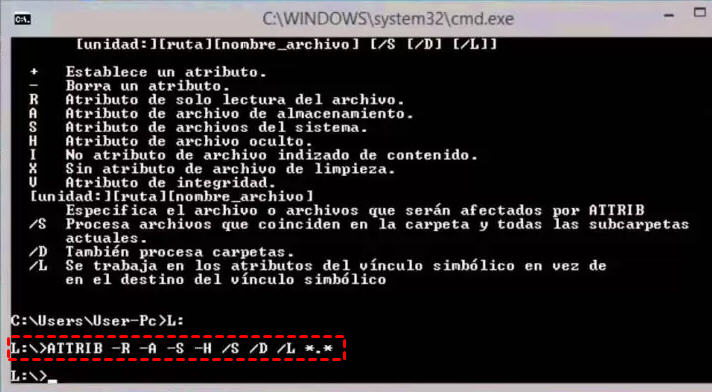Quer saber se é possível restaurar arquivos corrompidos de um pen drive? Sim, é possível recuperar arquivos corrompidos de um USB. As informações armazenadas em unidades flash podem estar suscetíveis a corrupção de dados e problemas no sistema de arquivos.
Entretanto, se você precisa recuperar os arquivos corrompidos da sua unidade USB, é fundamental parar de usá-la imediatamente para recuperação de dados. Caso contrário, a sobregravação de dados reduzirá significativamente as chances de recuperação bem-sucedida. Aqui está como recuperar arquivos corrompidos de uma unidade USB com 3 métodos eficazes.

Parte 1: Quando É Necessário Recuperar Arquivos Corrompidos do USB?
Como já foi mencionado, as unidades USB são similares aos discos rígidos, com a diferença de serem mais propensas à corrupção de dados ou problemas no sistema de arquivos. Imagine que você tenha recebido um novo filme de um amigo ou um arquivo de projeto vital de um cliente no USB. Entretanto, ao conectar o dispositivo, nada acontece. Seu computador pode não reconhecer o diretório e exibir uma mensagem indicando que o USB está inacessível ou corrompido.
Como resultado disso, será impossível acessar os arquivos no USB, já que ele estará inacessível. Existem várias razões que podem levar à corrupção ou inacessibilidade dos arquivos em uma unidade USB. Os principais motivos incluem ataques de malware, vírus, remoção inadequada do dispositivo e danos físicos.

Parte 2: Como Recuperar Arquivos Corrompidos do USB
Caso seus arquivos USB estejam corrompidos ou inacessíveis, existem várias abordagens para recuperá-los e restaurar o acesso original. Neste guia, serão apresentadas as 3 principais maneiras de recuperar gratuitamente os arquivos corrompidos do USB. Vamos examinar cada solução de recuperação de dados detalhadamente.
Maneira 1: Como Recuperar Arquivos Corrompidos do USB com o 4DDiG Windows Data Recovery
Para recuperar seus arquivos corrompidos do USB com segurança e eficiência, a opção mais recomendada é utilizar a ferramenta de software 4DDiG Windows Data Recovery. Com apenas alguns cliques, essa ferramenta pode restaurar qualquer arquivo corrompido do USB, proporcionando confiança e praticidade.
Caso o seu USB não esteja sendo exibido na lista de unidades ou apresente uma mensagem de erro de inacessibilidade, o programa 4DDiG Windows Data Recovery será capaz de identificá-lo e possibilitar a recuperação dos arquivos.
Adicionalmente, a ferramenta pode realizar a verificação e recuperação de até 1.000 arquivos simultaneamente. Caso haja a necessidade de recuperar arquivos de pastas específicas, você tem a opção de selecioná-las, o que agiliza o processo e evita a verificação de toda a unidade USB para a recuperação dos arquivos perdidos.
- Suporte a recuperação de arquivos corrompidos de uma unidade USB.
- Realize a recuperação de dados de laptops/PCs, tanto de unidades internas quanto externas, dispositivos de armazenamento flash USB, cartões SD, etc.
- É capaz de recuperar +1000 tipos distintos de arquivos, o que inclui fotos, vídeos, documentos e arquivos de áudio.
- 3 etapas simples para recuperar seus arquivos rapidamente
- Recupere arquivos que foram perdidos devido a exclusão acidental, formatação, perda de partição, corrupção, falha do sistema, ataques de vírus e outras situações adversas.
- Além de recuperar os dados, inclui também a reparação de vídeos e fotos.
Para PC
Download Seguro
Para MAC
Download Seguro
- Abra o programa e, depois disso, escolha o disco rígido, unidade USB, SSD ou dispositivo externo onde os dados e arquivos importantes foram apagados. Em seguida, clique no botão escanear.
- Na opção localizada no canto superior direito, é possível selecionar os tipos de arquivos desejados como destino. Após fazer isso, clique em "Iniciar". A verificação será iniciada para encontrar vídeos de anel que foram excluídos.
- Durante a verificação do programa, você terá a possibilidade de visualizar os arquivos recuperados. Para salvá-los, clique em "Recuperar" e escolha uma unidade diferente do cartão SD onde foram perdidos.



Maneira 2: Use o Prompt de Comando para Recuperar Arquivos do USB
A segunda abordagem para recuperar os arquivos corrompidos do USB consiste em utilizar o comando CHKDSK no CMD. Esse comando é capaz de verificar se há arquivos corrompidos nas unidades e realizar correções automáticas. Normalmente, é empregado quando um arquivo corrompido está causando problemas no sistema operacional.
Além disso, é possível que ele seja capaz de reparar os arquivos corrompidos no sistema de arquivos e permitir o acesso à unidade. A seguir, explicaremos como recuperar os arquivos danificados da unidade flash USB usando o CMD:
- Insira a unidade flash USB em seu computador.
- Acesse o menu Iniciar e procure por CMD. Em seguida, clique com o botão direito do mouse no primeiro resultado e escolha a opção Executar como administrador.
- Ao iniciar o CMD como administrador, insira o comando chkdsk /X /f G: e pressione Enter. Lembre-se de substituir a letra G pela letra atribuída à unidade USB.

- O chkdsk começará a buscar os erros e os arquivos danificados para efetuar os devidos reparos.
Após a conclusão da correção, será possível recuperar os arquivos do USB. Caso contrário, avance para a próxima solução.
Maneira 3: Recupere Arquivos Corrompidos do USB com a Ferramenta de Checagem de Disco do Windows
O Windows possui uma ferramenta de verificação de disco adicional, além do CHKDSK, que auxilia na correção de erros do sistema de arquivos. Essa ferramenta analisará e reparará os arquivos corrompidos no USB. Veja abaixo como realizar esse procedimento com etapas simples:
- Conecte a unidade USB ao computador e abra Meu Computador.
- Clique com o botão direito do mouse na unidade USB e selecione "Propriedades" no final da lista de opções.
- Dentro da janela de propriedades, clique na guia Ferramentas.
- Ao clicar no botão Verificar, o sistema iniciará a verificação de erros de arquivo na unidade USB. Após a conclusão desse processo, dirija-se à unidade USB e recupere seus arquivos.
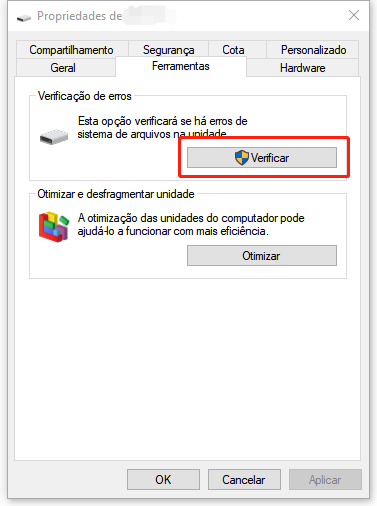
Parte 3: [Dica Extra] Como Corrigir um Pen Drive USB Corrompido
Quando ocorre a corrupção de uma unidade flash USB, geralmente é exibida uma mensagem indicando o problema. A interpretação desses erros pode fornecer informações sobre como resolver o problema da unidade flash USB corrompida. Existem três tipos de erros que o Windows pode encontrar ao conectar o USB ao computador. Esses erros são os seguintes:
- O Dispositivo USB Não Pode ser Reconhecido
Essa mensagem indica que o computador não está mais conseguindo identificar o dispositivo USB conectado a ele. Isso pode acontecer devido a diversas razões, como corrupção nos sistemas de arquivos, danos físicos ou portas USB danificadas no próprio computador. - O Volume Não foi Formatado
Esse erro ocorre quando o USB não possui formatação. Existem duas possibilidades para isso: o USB nunca foi formatado anteriormente ou há um problema no sistema de arquivos. - O Windows não consegue acessar o dispositivo em questão
O significado dessa mensagem é que o Windows não consegue identificar o dispositivo conectado ao computador, o que o torna inacessível. Esse tipo de problema costuma ser causado por drivers USB desatualizados ou corrompidos.
Confira as medidas a serem tomadas quando você se deparar com esses erros no seu computador ao conectar o USB:
Caso o computador ainda seja capaz de reconhecer e detectar o USB, o que indica que ele aparece na lista de unidades ao abrir o Meu Computador, você pode tentar corrigi-lo seguindo as seguintes soluções:
- Corrija-o com o 4DDiG Windows Data Recovery.
- Repare-o com comandos do Prompt de Comando
- Use a Ferramenta de Checagem de Disco do Windows
Caso o computador não consiga reconhecer o USB corrompido, pode ser necessário reinstalar os drivers USB para solucionar o problema. A seguir, veja como realizar a reinstalação dos drivers USB:
- Dirija-se ao menu Iniciar, procure por Gerenciador de Dispositivos e abra-o.
- Acesse as unidades de disco e clique com o botão direito do mouse na unidade USB. Em seguida, selecione a opção de desinstalação para remover os drivers USB do seu computador.
- Desconecte o USB do computador e reconecte-o novamente. O Windows irá detectar o dispositivo e procederá à instalação automática dos drivers.
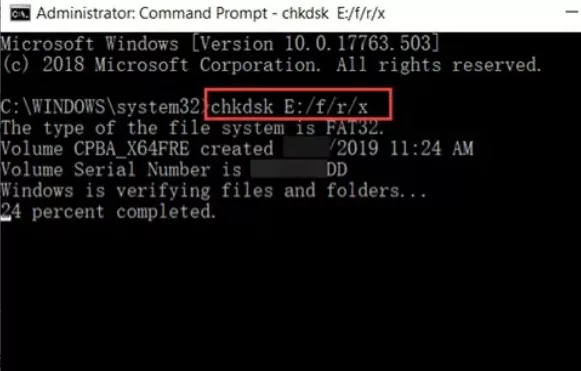
Parte 4: Perguntas Frequentes
P1: Como Recuperar Arquivos Corrompidos Gratuitamente
A forma mais eficaz e simples de restaurar gratuitamente arquivos corrompidos de um USB é por meio da ferramenta recomendada, o 4DDiG Windows Data Recovery. Esta ferramenta possui a maior taxa de recuperação comparada aos concorrentes, o que significa que pode facilmente recuperar todos os seus arquivos excluídos e perdidos sem nenhum custo.
P2: Quais São as Causas da Corrupção de Pen Drives
Existem várias razões pelas quais as unidades flash podem ser corrompidas, tornando difícil identificar o que pode ter acontecido com a sua. No entanto, fatores como idade avançada, flutuações de energia, infecção por vírus e malware, remoção inadequada e danos físicos são alguns dos culpados comuns pela corrupção de uma unidade flash USB.
P3: Como Recuperar Arquivos de um USB Corrompido
Recuperar arquivos de um USB corrompido pode ser feito de várias maneiras, sendo a mais comum o uso de ferramentas de recuperação de dados, como o 4DDiG Windows Data Recovery. Essa ferramenta realiza uma varredura completa na unidade flash USB e permite restaurar os arquivos de forma simples, com apenas um clique. Além disso, também é possível usar o comando CHKDSK no CMD e o utilitário de verificação de disco do Windows para recuperar os arquivos de um USB corrompido.
Conclusão
A recuperação de arquivos corrompidos em uma unidade flash USB pode ser realizada por meio de vários métodos. Contudo, é relevante salientar que o sucesso na recuperação depende do nível de corrupção presente. Neste guia, discutimos as principais abordagens para recuperar arquivos corrompidos de um USB. Caso você esteja buscando uma solução rápida e confiável para recuperar seus arquivos corrompidos, excluídos ou perdidos, a ferramenta 4DDiG Windows Data Recovery é altamente recomendada, com uma taxa de sucesso significativa.